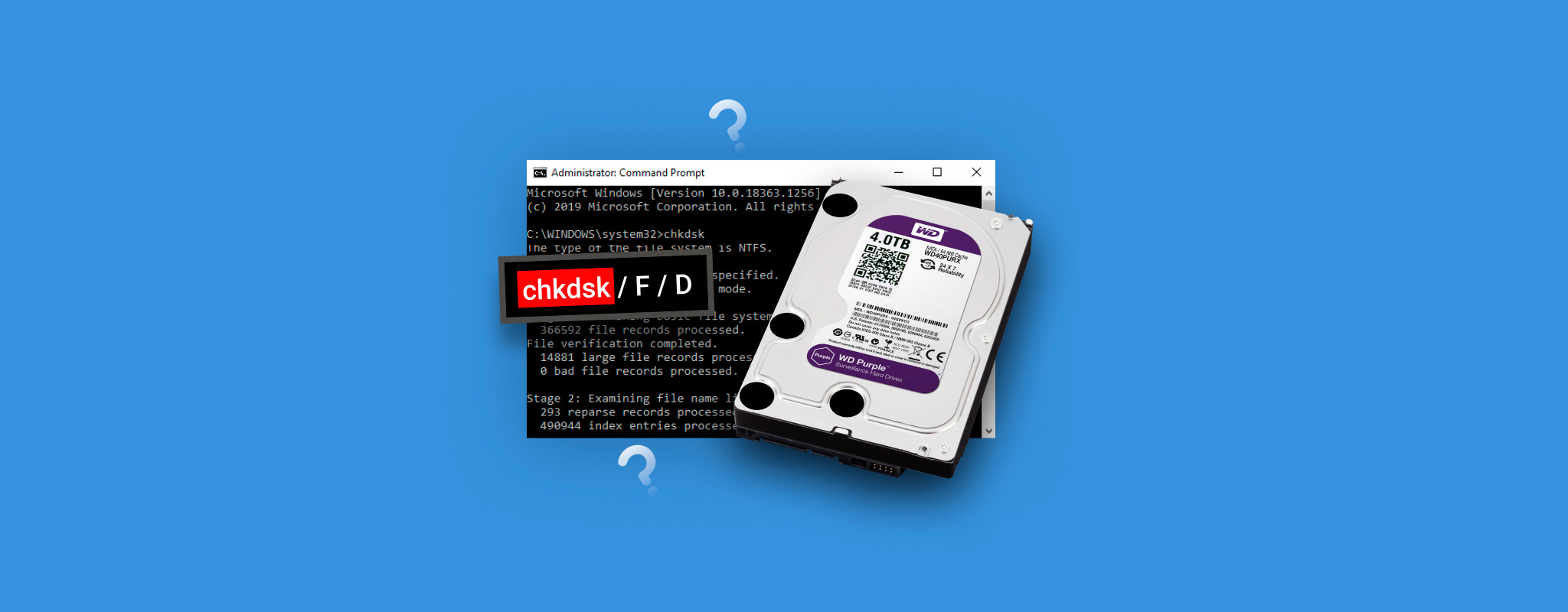 Η εντολή CHKDSK χρησιμοποιείται συχνά για να εντοπίσει και να επιλύσει οποιαδήποτε προβλήματα στους αποθηκευτικούς δίσκους. Ωστόσο, πολλοί χρήστες παρατηρούν ότι κάποια από τα αρχεία τους εξαφανίζονται μετά από έναν έλεγχο CHKDSK. Διαγράφει το CHKDSK αυτά τα αρχεία και υπάρχει τρόπος να τα επαναφέρουμε; Θα απαντήσουμε σε αυτές τις ερωτήσεις στον αναλυτικό οδηγό μας παρακάτω.
Η εντολή CHKDSK χρησιμοποιείται συχνά για να εντοπίσει και να επιλύσει οποιαδήποτε προβλήματα στους αποθηκευτικούς δίσκους. Ωστόσο, πολλοί χρήστες παρατηρούν ότι κάποια από τα αρχεία τους εξαφανίζονται μετά από έναν έλεγχο CHKDSK. Διαγράφει το CHKDSK αυτά τα αρχεία και υπάρχει τρόπος να τα επαναφέρουμε; Θα απαντήσουμε σε αυτές τις ερωτήσεις στον αναλυτικό οδηγό μας παρακάτω.
Τι είναι η εντολή CHKDSK;
CHKDSK (Έλεγχος Δίσκου) είναι ένα εργαλείο γραμμής εντολών που χρησιμοποιείται για την εύρεση και ενδεχομένως την επίλυση λογικών ζητημάτων στη μονάδα αποθήκευσής σας, κυρίως κακοί τομείς. Μπορείτε να εκτελέσετε το CHKDSK χρησιμοποιώντας τη Γραμμή Εντολών (chkdsk), ή να χρησιμοποιήσετε την περιορισμένη έκδοση GUI που ονομάζεται Έλεγχος σφάλματος. Οι τακτικές σαρώσεις CHKDSK είναι χρήσιμες για την προληπτική επίλυση σφαλμάτων δίσκου που μπορεί να εμφανιστούν αργότερα και για τη διατήρηση της υγείας του δίσκου υπό έλεγχο.
Η εντολή CHKDSK λειτουργεί σε δίσκους διαμορφωμένους με τα συστήματα αρχείων NTFS και FAT. Δεν μπορείτε να χρησιμοποιήσετε την εντολή σε RAW δίσκοι. Επομένως, δεν είναι χρήσιμη σε περιπτώσεις όπου το σύστημα αρχείων λείπει ή είναι τόσο κατεστραμμένο που δεν μπορεί να αναγνωριστεί.
Είναι συνηθισμένο να παρατηρήσετε κάποια απώλεια δεδομένων μετά την εκτέλεση της εντολής CHKDSK, ειδικά αν την εκτελέσατε χρησιμοποιώντας την παράμετρο /r. Αυτή είναι ουσιαστικά παράπλευρη ζημιά, επειδή το CHKDSK εντοπίζει κακούς τομείς και τους επισημαίνει ως μη χρησιμοποιήσιμους. Οποιαδήποτε αρχεία είχαν καταχωρηθεί στους κακούς τομείς ή είχαν τα τμήματά τους αποθηκευμένα στους κακούς τομείς, θα διαγραφούν ή θα γίνουν απροσπέλαστα.
Όταν το CHKDSK είναι σε εξέλιξη, μπορεί να παρατηρήσετε το μήνυμα “Διαγραφή καταχωρήσεων ευρετηρίου.” Πολλοί χρήστες λανθασμένα υποθέτουν ότι αυτό είναι που διαγράφει τα αρχεία τους. Όταν το CHKDSK εμφανίζει αυτό το μήνυμα, στην πραγματικότητα αφαιρεί τις εγγραφές αυτών των αρχείων, καθώς τα ίδια τα αρχεία είναι ήδη κατεστραμμένα ή λείπουν. Σκεφτείτε τον HDD σας ως ένα βιβλίο και τα αρχεία ως κεφάλαια, τότε οι καταχωρήσεις ευρετηρίου θα ήταν τα αντίστοιχα ονόματα κεφαλαίων στη σελίδα περιεχομένων του βιβλίου. Αν ένα κεφάλαιο λείπει, το όνομά του θα διαγραφεί από τη σελίδα περιεχομένων.
Πώς να Αποφύγετε την Απώλεια Δεδομένων Λόγω CHKDSK
Ιδανικά, θα πρέπει να δημιουργήσετε αντίγραφο ασφαλείας του δίσκου σας πριν εκτελέσετε μια σάρωση CHKDSK. Για να το επιτύχετε αυτό, μπορείτε να αντιγράψετε τα αρχεία χειροκίνητα, να χρησιμοποιήσετε το Windows File History ή Backup & Restore, ή να δημιουργήσετε μια εικόνα δίσκου του εν λόγω δίσκου. Μπορείτε επίσης να χρησιμοποιήσετε το παράμετρος /f αντί για /r για να ανιχνεύσετε και να καταγράψετε μόνο τα προβλήματα στον δίσκο σας, αντί να διορθώσετε αυτόματα τα σφάλματα.
Εάν η μονάδα δεν είναι προσβάσιμη μέσω του Windows Explorer, αλλά εξακολουθεί να εμφανίζεται στο Διαχείριση Δίσκων των Windows, είναι καλύτερο να χρησιμοποιήσετε ένα πρόγραμμα ανάκτησης δεδομένων για να σαρώσετε και να ανακτήσετε αρχεία από τη μονάδα αποθήκευσης. Υπάρχουν πολλά τέτοια εργαλεία διαθέσιμα στο διαδίκτυο. Επιλέξτε ένα που έχει καλό ιστορικό, είναι εύκολο στη χρήση και αναγνωρίζει τους δίσκους NTFS και RAW.
Disk Drill είναι ένα τέτοιο πρόγραμμα ανάκτησης δεδομένων που ανταποκρίνεται στις απαιτήσεις. Με τη σύγχρονη, μινιμαλιστική διεπαφή χρήστη και τον προηγμένο αλγόριθμο ανάκτησης δεδομένων, διασφαλίζει μία ομαλή και επιτυχημένη διαδικασία ανάκτησης δεδομένων. Θα λειτουργεί με όλους τους τύπους δίσκων αποθήκευσης, με ή χωρίς σύστημα αρχείων (RAW). Επιπλέον, σας επιτρέπει να δημιουργήσετε μια εικόνα δίσκου του δίσκου σας, εξασφαλίζοντας ότι τα δεδομένα σας παραμένουν ασφαλή, αν η κατάσταση του δίσκου επιδεινωθεί. Αν δεν επιθυμείτε να δημιουργήσετε εικόνα δίσκου, μπορείτε να σαρώσετε απευθείας τον δίσκο χρησιμοποιώντας το Disk Drill.
Δείτε πώς να αποφύγετε την απώλεια δεδομένων λόγω CHKDSK:
Βήμα 1: Δημιουργία εικόνας δίσκου της μονάδας (προαιρετικό)
Μια εικόνα δίσκου είναι ένα ψηφιακό αντίγραφο του δίσκου σας και μπορείτε να την σαρώσετε για ανακτήσιμα δεδομένα σε περίπτωση που ο πραγματικός δίσκος αποτύχει ή υποστεί περισσότερη απώλεια δεδομένων. Το μόνο μειονέκτημα της δημιουργίας μιας εικόνας δίσκου είναι ότι θα χρειαστείτε έναν ξεχωριστό δίσκο για να αποθηκεύσετε την εικόνα δίσκου. Το μέγεθος της εικόνας δίσκου θα είναι ίσο με τη συνολική χωρητικότητα αποθήκευσης του δίσκου που θέλετε να σαρώσετε με το CHKDSK.
Ορίστε πώς να δημιουργήσετε μια εικόνα δίσκου χρησιμοποιώντας το Disk Drill:
- Λήψη Disk Drill και εγκαταστήστε το. Είναι καλύτερο να το εγκαταστήσετε σε ξεχωριστό δίσκο και όχι στον δίσκο από τον οποίο σκοπεύετε να ανακτήσετε δεδομένα.
- Ανοίξτε το Disk Drill και κάντε κλικ στο Αντίγραφο ασφαλείας δίσκου στη μπάρα πλοήγησης αριστερά.
- Επιλέξτε τον δίσκο που σκοπεύετε να σκανάρετε με το CHKDSK και κάντε κλικ στο Αντίγραφο ασφαλείας byte-to-byte .
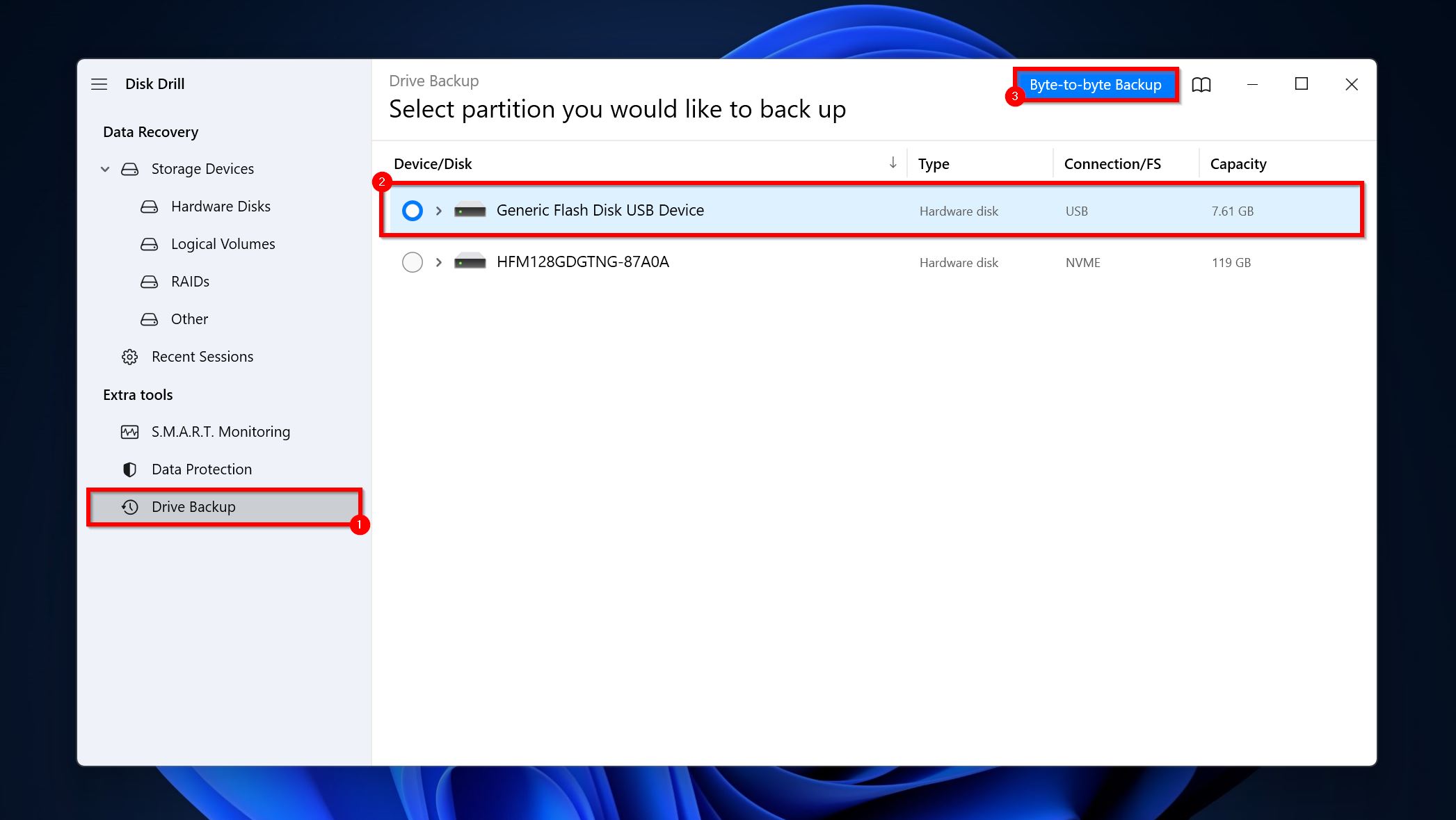
- Επιλέξτε πού θέλετε να αποθηκεύσετε την εικόνα του δίσκου και κάντε κλικ στο Εντάξει .
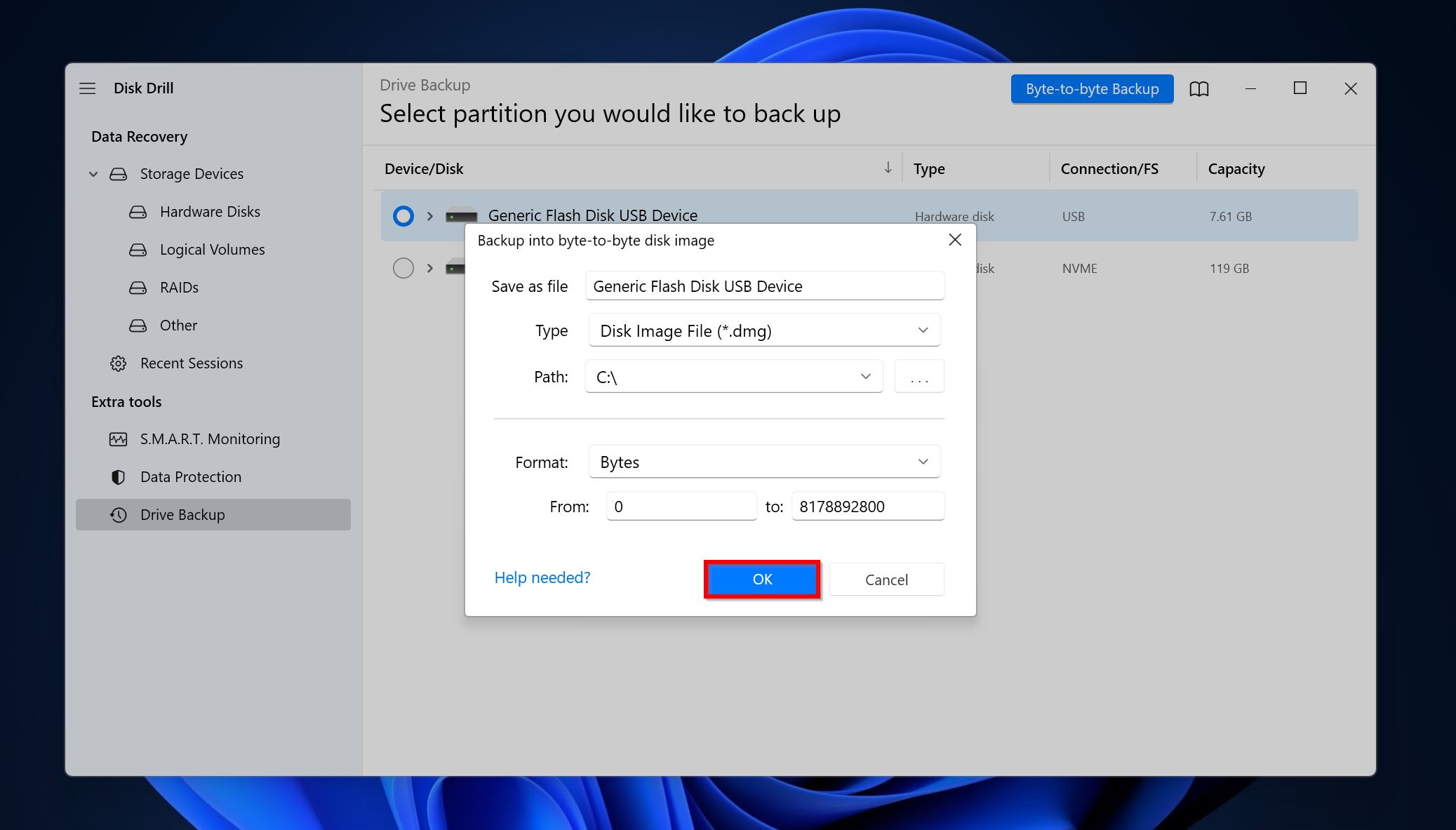
- Το Disk Drill θα δημιουργήσει την εικόνα του δίσκου. Αυτό μπορεί να πάρει λίγο χρόνο, ανάλογα με το μέγεθος του δίσκου.
Βήμα 2: Σάρωση του Δίσκου/Εικόνας Δίσκου για Ανακτήσιμα Δεδομένα (Απαιτείται)
- Ανοίξτε το Disk Drill και βεβαιωθείτε ότι βρίσκεστε στην καρτέλα Συσκευές Αποθήκευσης . Αν δημιουργήσατε ένα δισκογράφημα, κάντε κλικ στο Επισύναψη εικόνας δίσκου , περιηγηθείτε για το δισκογράφημα και κάντε διπλό κλικ σε αυτό. Θα προστεθεί στη λίστα συσκευών αποθήκευσης.
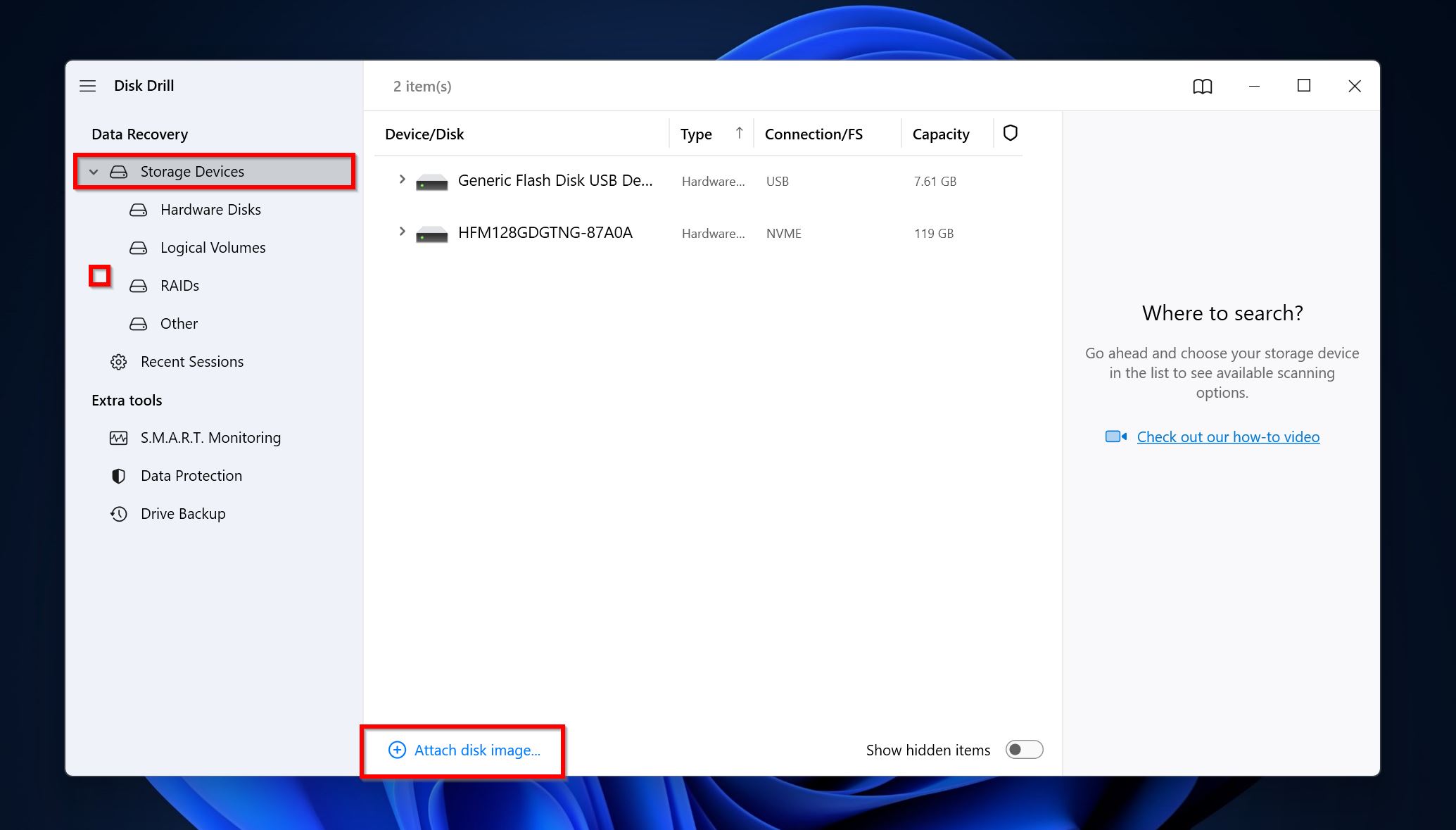
- Επιλέξτε το δίσκο ή δισκογράφημα και κάντε κλικ στο Αναζήτηση για χαμένα δεδομένα .
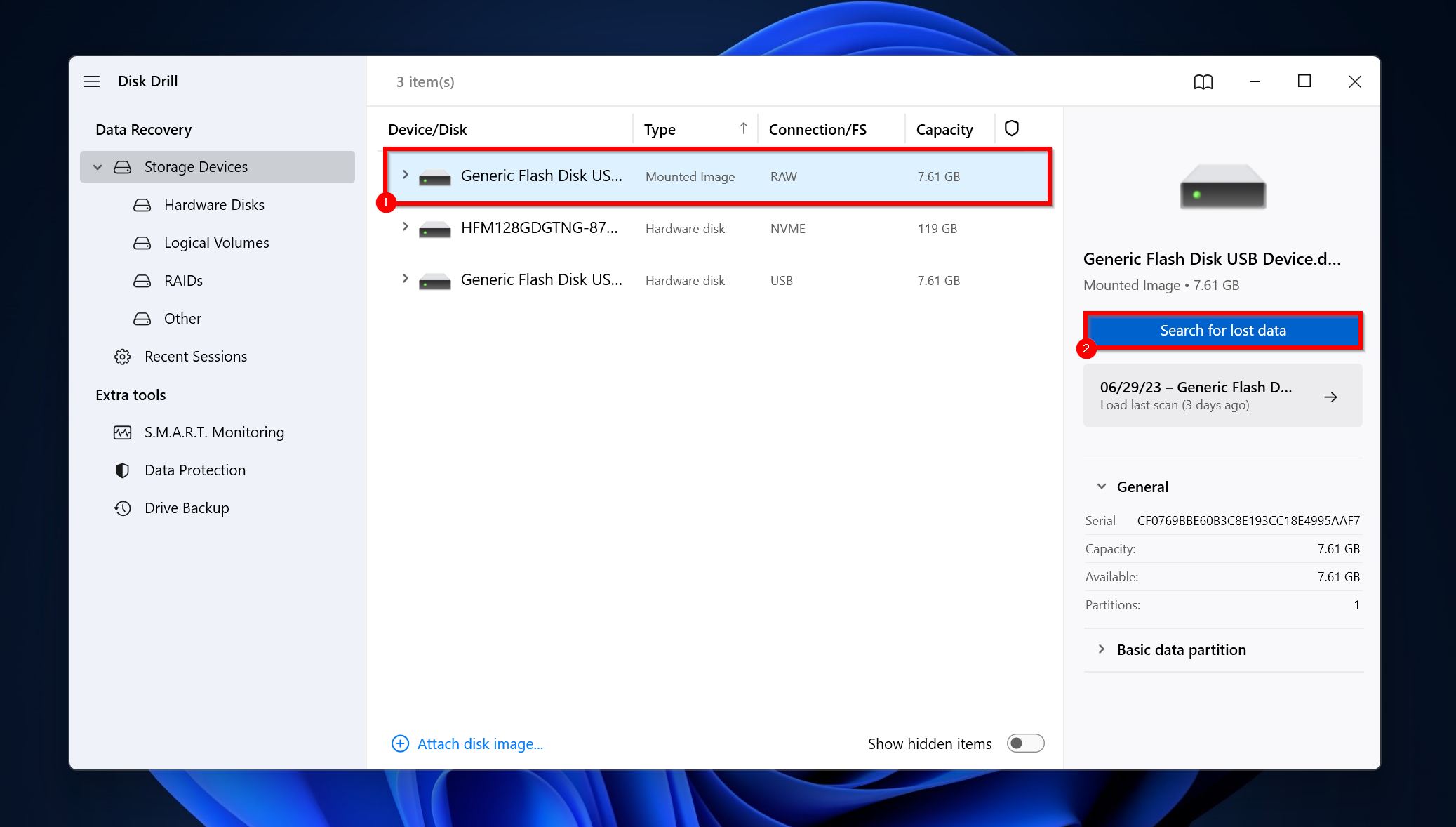
- Κάντε κλικ στο Ανασκόπηση των βρεθέντων στοιχείων για να δείτε όλα τα ανακτήσιμα αρχεία. Αν θέλετε να δείτε μόνο συγκεκριμένους τύπους αρχείων, κάντε κλικ στα σχετικά πλακίδια τύπων αρχείων (Εικόνες, Βίντεο, Ήχος, Έγγραφα, Αρχεία και Άλλα).
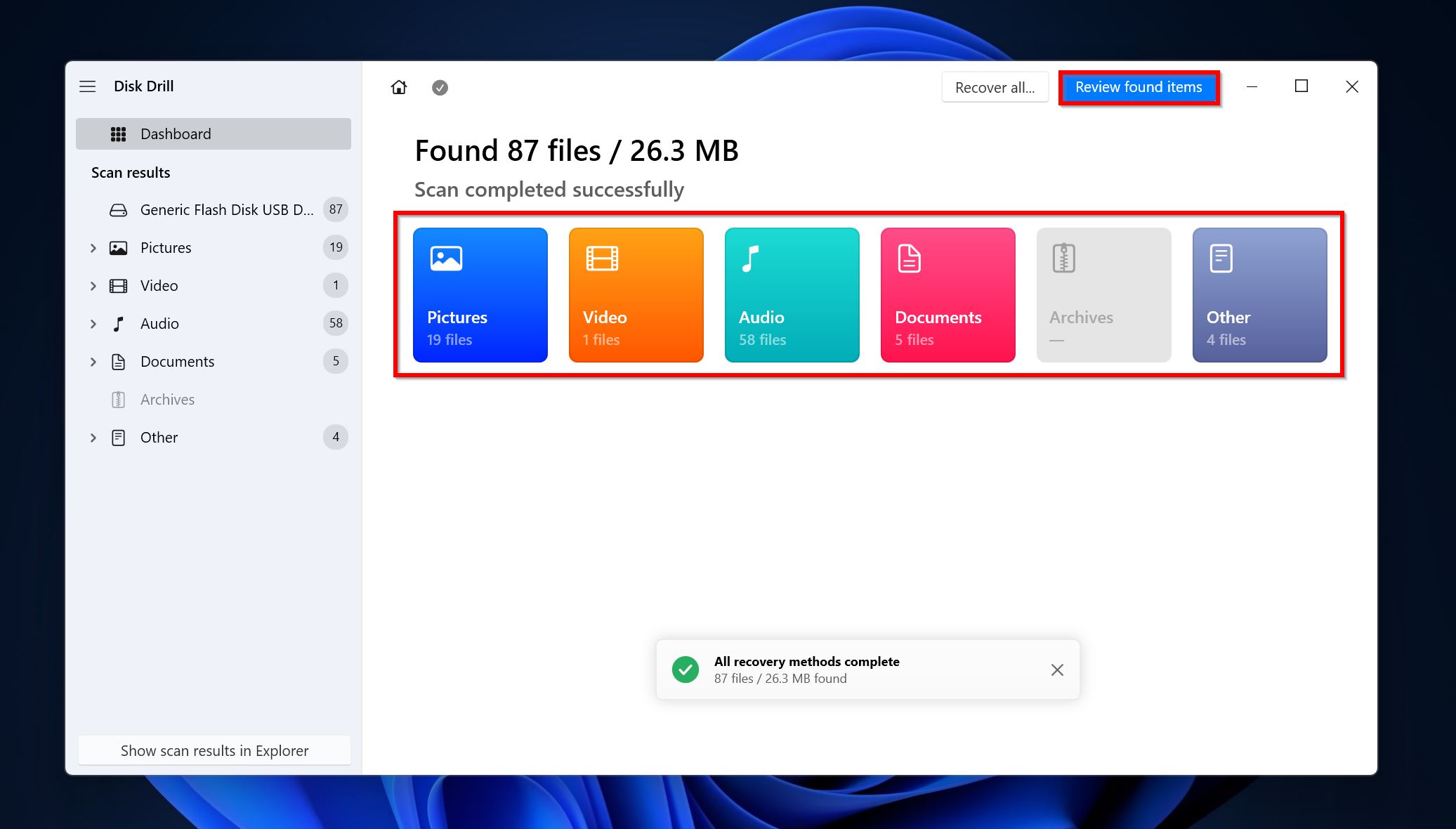
- Επεκτείνετε την ενότητα Υφιστάμενος για να δείτε τα αρχεία που είναι αποθηκευμένα αυτή τη στιγμή στο δίσκο. Για να δείτε διαγραμμένα αρχεία που είναι ανακτήσιμα, επεκτείνετε τις ενότητες Διαγραμμένα ή χαμένα και Ανακατασκευασμένο .
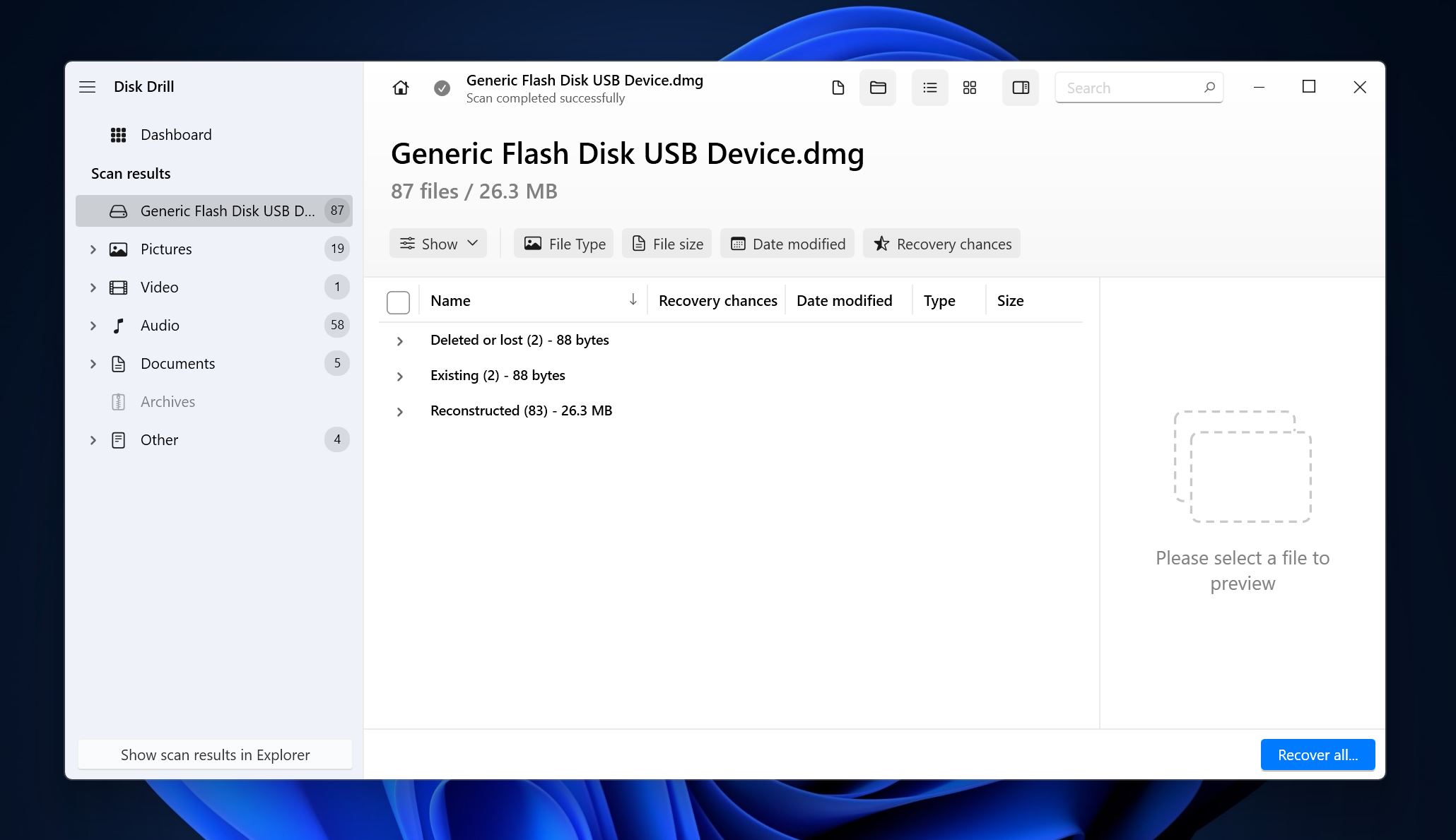
- Επιλέξτε τα αρχεία που επιθυμείτε να ανακτήσετε. Το Disk Drill εμφανίζει μια προεπισκόπηση του τρέχοντος επιλεγμένου αρχείου, αλλά μπορείτε να κάνετε χειροκίνητη προεπισκόπηση οποιουδήποτε αρχείου κάνοντας κλικ στο εικονίδιο με το μάτι δίπλα στο όνομά του. Κάντε κλικ στο Ανάκτηση μόλις ολοκληρώσετε την επιλογή.

- Επιλέξτε έναν προορισμό ανάκτησης για τα αρχεία και κάντε κλικ στο Επόμενο . Πάλι, αποθηκεύστε τα αρχεία σε διαφορετική μονάδα, και ΌΧΙ σε αυτήν που σκοπεύετε να σαρώσετε χρησιμοποιώντας CHKDSK.
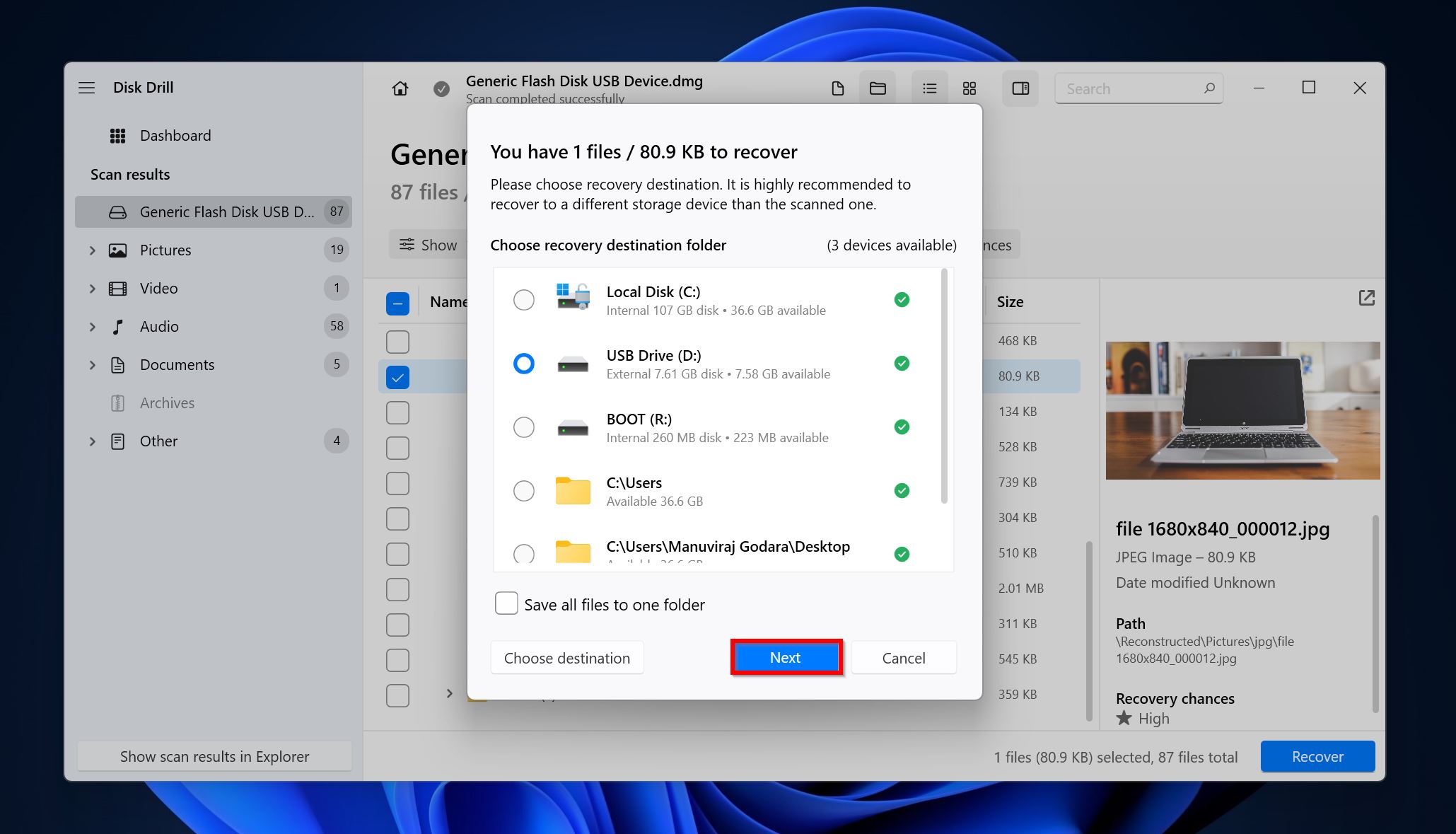
- Το Disk Drill θα ανακτήσει τα επιλεγμένα αρχεία. Στο πλαίσιο της δωρεάν δοκιμής του Disk Drill, μπορείτε να ανακτήσετε μέχρι 500 MB δεδομένων δωρεάν (μόνο για Windows).
Πώς να Ανακτήσετε Αρχεία που Διαγράφηκαν από το CHKDSK
Σαρώσατε τον δίσκο σας χρησιμοποιώντας το CHKDSK, χωρίς να ανακτήσετε πρώτα τα δεδομένα σας; Μπορείτε ακόμη να επαναφέρετε τα αρχεία σας χρησιμοποιώντας λογισμικό ανάκτησης δεδομένων, ελέγχοντας τον φάκελο FOUND.000 ή αποκαθιστώντας τα από ένα αντίγραφο ασφαλείας. Εκτός αν έχετε δημιουργήσει ένα αντίγραφο ασφαλείας, ο πιο αξιόπιστος τρόπος για να επαναφέρετε τα αρχεία σας είναι η χρήση εργαλείων ανάκτησης δεδομένων τρίτων (όπως περιγράφηκε στην προηγούμενη ενότητα).
Ας ρίξουμε μια ματιά στις άλλες δύο μεθόδους ανάκτησης αρχείων μετά από σάρωση CHKDSK:
Μέθοδος 1: Ανακτήστε τα Αρχεία από τον Κρυφό Φάκελο FOUND.000
Μετά από μια σάρωση CHKDSK, τα Windows δημιουργούν έναν κρυφό φάκελο στη μονάδα C:, με το όνομα FOUND.000. Αυτός ο φάκελος είναι όπου το CHKDSK τοποθετεί τα ανακτημένα αρχεία και τα θραύσματα αρχείων που ήταν αποθηκευμένα στους κακούς τομείς. Είναι μια μακρινή πιθανότητα, αλλά μπορείτε να προσπαθήσετε να αναζητήσετε τα αρχεία σας σε αυτόν τον φάκελο. Υπάρχει μια επιφύλαξη – όλα τα αρχεία σε αυτόν τον φάκελο θα έχουν κατάληξη .chk.
Αν γνωρίζετε ποιες επεκτάσεις είχαν τα διαγραμμένα αρχεία, μπορείτε να δοκιμάσετε να μετονομάσετε τα αρχεία .chk στις αντίστοιχες επεκτάσεις. Αυτό θα σας επιτρέψει να δείτε τα αρχεία, και μπορείτε να τα αντιγράψετε κάπου αλλού. Αν υπάρχουν εκατοντάδες αρχεία στον κατάλογο FOUND.000, δεν αξίζει τον κόπο να ασχοληθείτε· είναι καλύτερο να χρησιμοποιήσετε ένα εργαλείο ανάκτησης δεδομένων.
Μέθοδος 2: Επαναφορά των αρχείων από αντίγραφο ασφαλείας
Τα Windows διαθέτουν δύο κύρια χαρακτηριστικά δημιουργίας αντιγράφων ασφαλείας–το Ιστορικό Αρχείων των Windows και το Δημιουργία Αντιγράφων Ασφαλείας & Επαναφορά (Windows 7). Εάν είχατε ρυθμίσει κάποιο από αυτά πριν συμβεί απώλεια δεδομένων, μπορείτε να χρησιμοποιήσετε το αντίγραφο ασφαλείας για να επαναφέρετε τα αρχεία σας.
Ακολουθούν οι αναλυτικές οδηγίες για την επαναφορά διαγραμμένων αρχείων μετά από σάρωση CHKDSK, χρησιμοποιώντας το Windows File History:
- Βεβαιωθείτε ότι η μονάδα που χρησιμοποιήσατε για τη ρύθμιση του Ιστορικού Αρχείων είναι συνδεδεμένη στον υπολογιστή σας.
- Πληκτρολογήστε “ιστορικό αρχείων” στην Αναζήτηση των Windows (Κλειδί Windows + S) και κάντε κλικ στο Επαναφέρετε τα αρχεία σας χρησιμοποιώντας το Ιστορικό Αρχείων από τα αποτελέσματα της αναζήτησης.
- Περιηγηθείτε στον φάκελο που περιείχε τα αρχεία που διέγραψε το CHKDSK. Πλοηγηθείτε ανάμεσα στα αντίγραφα ασφαλείας μέχρι να βρείτε αυτό που περιέχει τα αρχεία.
- Επιλέξτε τα αρχεία που θέλετε να επαναφέρετε και κάντε κλικ στο πράσινο κουμπί επαναφοράς.
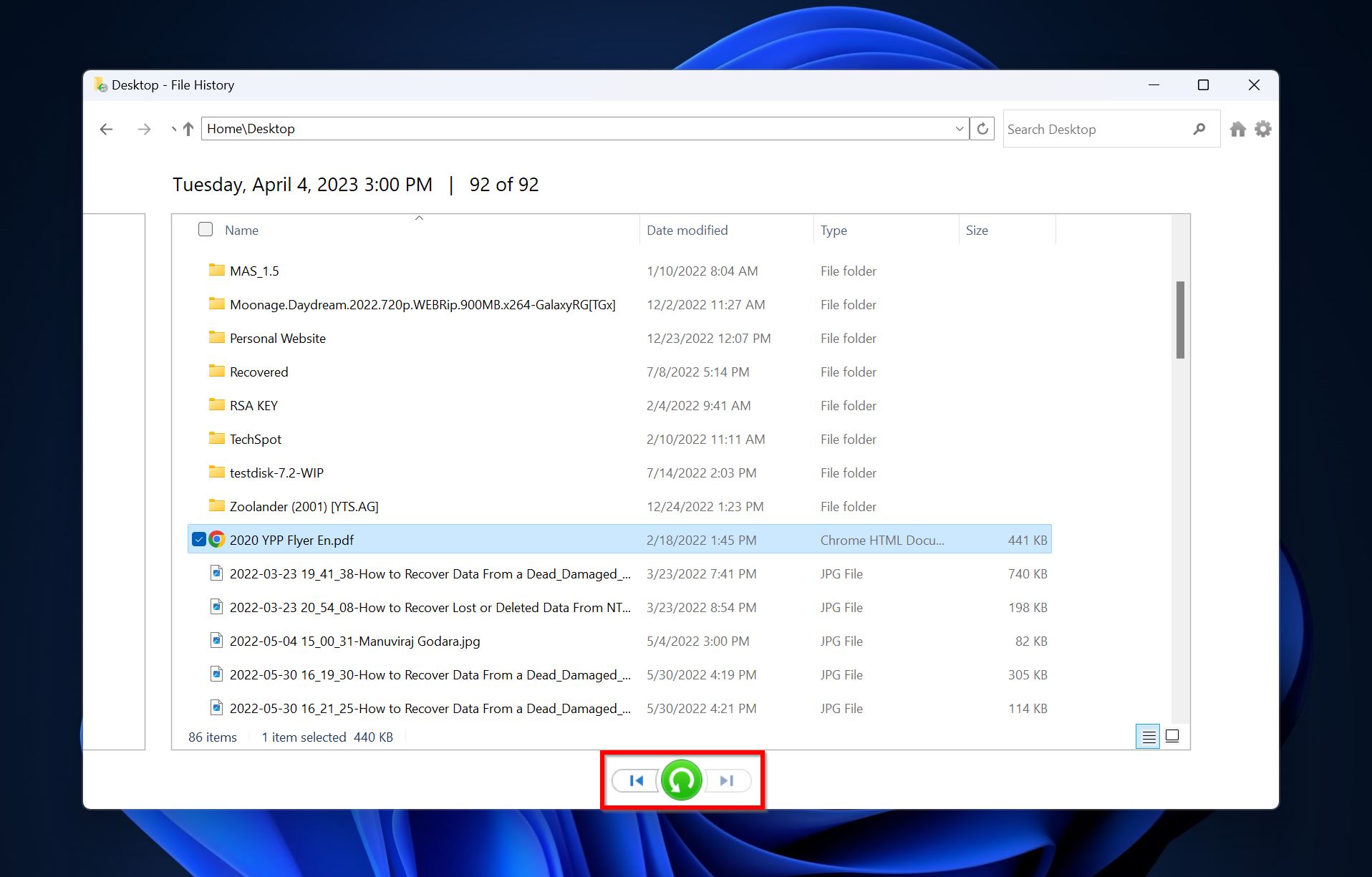
Συμπέρασμα
Είναι φυσιολογικό ο αποθηκευτικός σας δίσκος να υποστεί κάποια απώλεια δεδομένων μετά από έναν έλεγχο CHKDSK. Αν και είναι σκόπιμο να κάνετε αντίγραφα ασφαλείας των δεδομένων σας πριν από τον έλεγχο CHKDSK, μπορείτε να ανακτήσετε τα αρχεία σας μετά τον έλεγχο χρησιμοποιώντας εργαλεία ανάκτησης δεδομένων, ελέγχοντας τον κρυφό φάκελο FOUND.000 ή αποκαθιστώντας ένα αντίγραφο ασφαλείας.
Συχνές Ερωτήσεις
- Εκκινήστε τη Γραμμή Εντολών ως Διαχειριστής.
- Πληκτρολογήστε chkdsk X: /r στην κονσόλα και πατήστε Enter. Αντικαταστήστε το X με το γράμμα της μονάδας δίσκου (C:, D:, κ.λπ.) που θέλετε να σαρώσετε.
- Περιμένετε να ολοκληρωθεί η σάρωση του δίσκου από το CHKDSK.




